Cách khắc phục sự cố trong khi cập nhật phần mềm
Nếu bạn không thể cập nhật phần mềm lên phiên bản mới nhất, đó có thể là do không có đủ dung lượng lưu trữ trên thiết bị. Đọc tiếp để tìm hiểu thêm về quản lý dữ liệu.
Xóa các ứng dụng bạn không sử dụng
Xóa ứng dụng bạn không sử dụng là cách đơn giản để giải phóng dung lượng lưu trữ trên thiết bị. Nhấn và giữ biểu tượng ứng dụng và chọn Gỡ cài đặt. Bạn cũng có thể làm theo các bước dưới đây.
Đây là cách bạn có thể xóa bộ nhớ đệm và xóa các tệp tạm thời của ứng dụng.
Bạn cũng có thể xóa tất cả bộ nhớ đệm cùng một lúc bằng cách tối ưu hóa thiết bị. Hãy làm theo các bước dưới đây.
Lưu ý:
- Cẩn thận không chọn Xóa dữ liệu. Thao tác này sẽ xóa tất cả dữ liệu liên quan đến ứng dụng.
Bằng cách tải dữ liệu lên đám mây, bạn có thể quản lý các tệp mà không phải lo lắng về việc không đủ dung lượng lưu trữ trên thiết bị. Nếu bạn không thể cập nhật phần mềm do thiếu dung lượng lưu trữ, hãy thử sử dụng Samsung Cloud. Bạn có thể tiếp tục sao lưu dữ liệu bằng cùng một phương pháp.
Lưu ý:
- Bạn cần đăng nhập Samsung account để truy cập Samsung Cloud.
- Nếu bạn bật Tự động sao lưu trong khi chuyển vùng ở Bước 4, thiết bị sẽ tự động sao lưu dữ liệu bạn đã chọn khi có kết nối với Internet.
Nếu bạn có đủ dung lượng lưu trữ trên thiết bị nhưng không thể cập nhật phần mềm, bạn có thể thử cập nhật ở Chế độ an toàn.
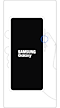

Bạn có thể chuyển từ Chế độ an toàn sang chế độ bình thường bằng cách làm theo các bước dưới đây.
Bước 1. Nhấn và giữ phím Giảm âm lượng và phím Bên
Bước 2. Chọn Khởi động lại

Lưu ý:
- Vị trí phím Âm lượng và phím Bên có thể thay đổi tùy thuộc vào kiểu thiết bị.
Lưu ý: Ảnh chụp màn hình và menu của thiết bị có thể thay đổi tùy theo kiểu thiết bị và phiên bản phần mềm.
Cảm ơn phản hồi của bạn
Vui lòng trả lời tất cả các câu hỏi.










































